W tym artykule omówimy przygotowanie i konfiguracje niezbędne do wyposażenia Twojej MK3S w OctoPrint z użyciem Raspberry Pi Zero W. W tym artykule omówimy lutowanie pinów GPIO i podłączenie Raspberry Pi do drukarki.
Możesz uruchomić OctoPrint na większości wersji Raspberry Pi (Zero, 2, 3, 3B, itd.), ale to omawiamy w innym artykule. Do tego poradnika wybraliśmy Raspberry Pi Zero W, ponieważ zapewnia bezpośrednią integrację z płytką Einsy RAMBo w MK3S i nie wymaga zewnętrznego zasilania.

Części i przygotowanie
Do tej instrukcji będą Ci potrzebne:
- Raspberry Pi Zero W
- Podwójna 20-pinowa (2x20) listwa wtyków męskich o długości 18 mm.
- Karta MicroSD o pojemności co najmniej 8GB (zalecamy 16GB).
- Wydrukowana ramkę na RPi Zero.


Lutowanie pinów GPIO
Przygotuj odcinek listwy GPIO zgodnie z powyższą ilustracją - musisz odłamać/odciąć nadmiar listwy i wyciągnąć niepotrzebne piny szczypcami (ilustracja z prawej).
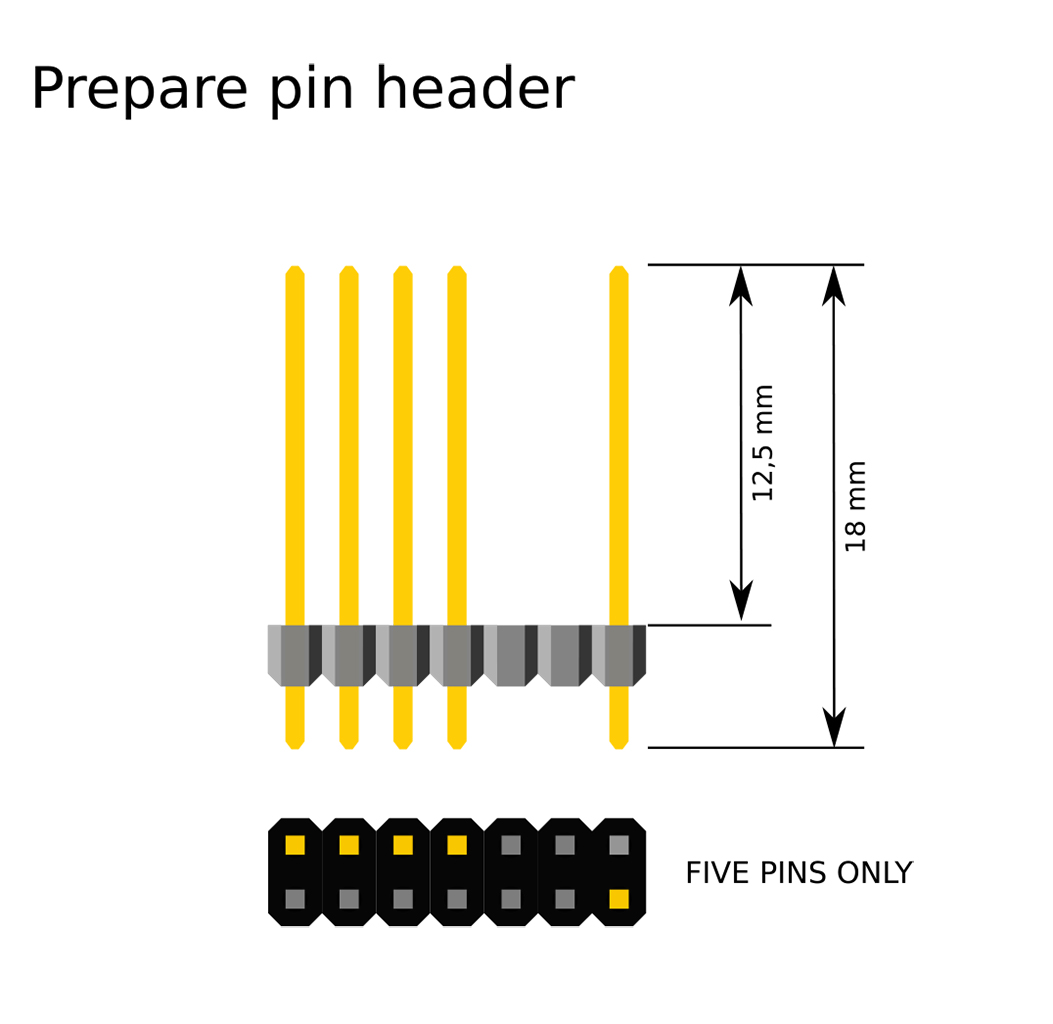 |  |
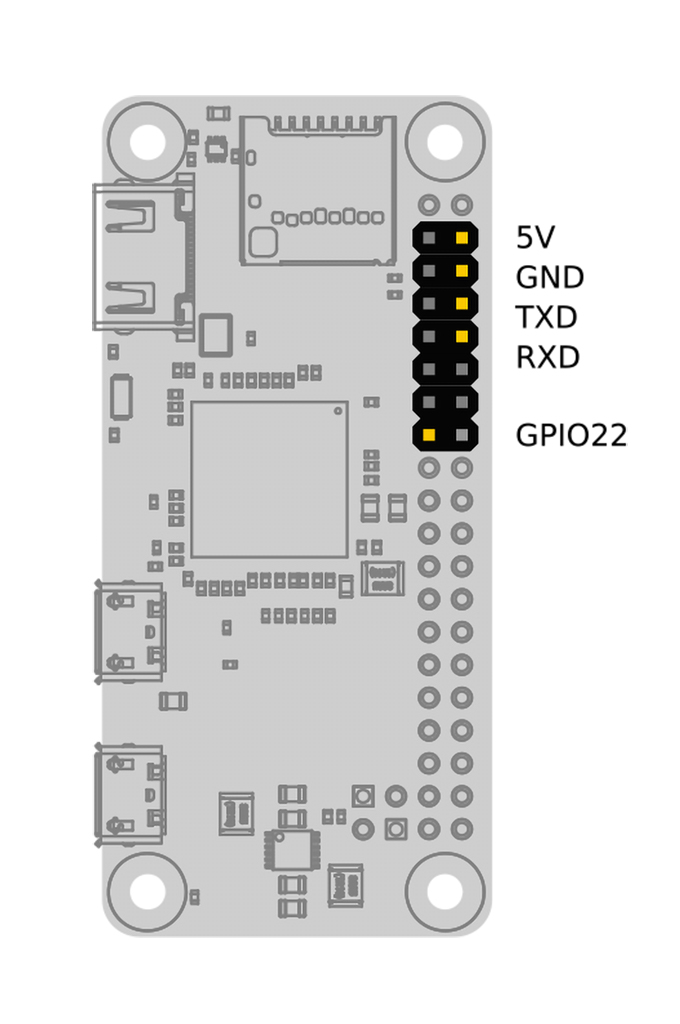
 | 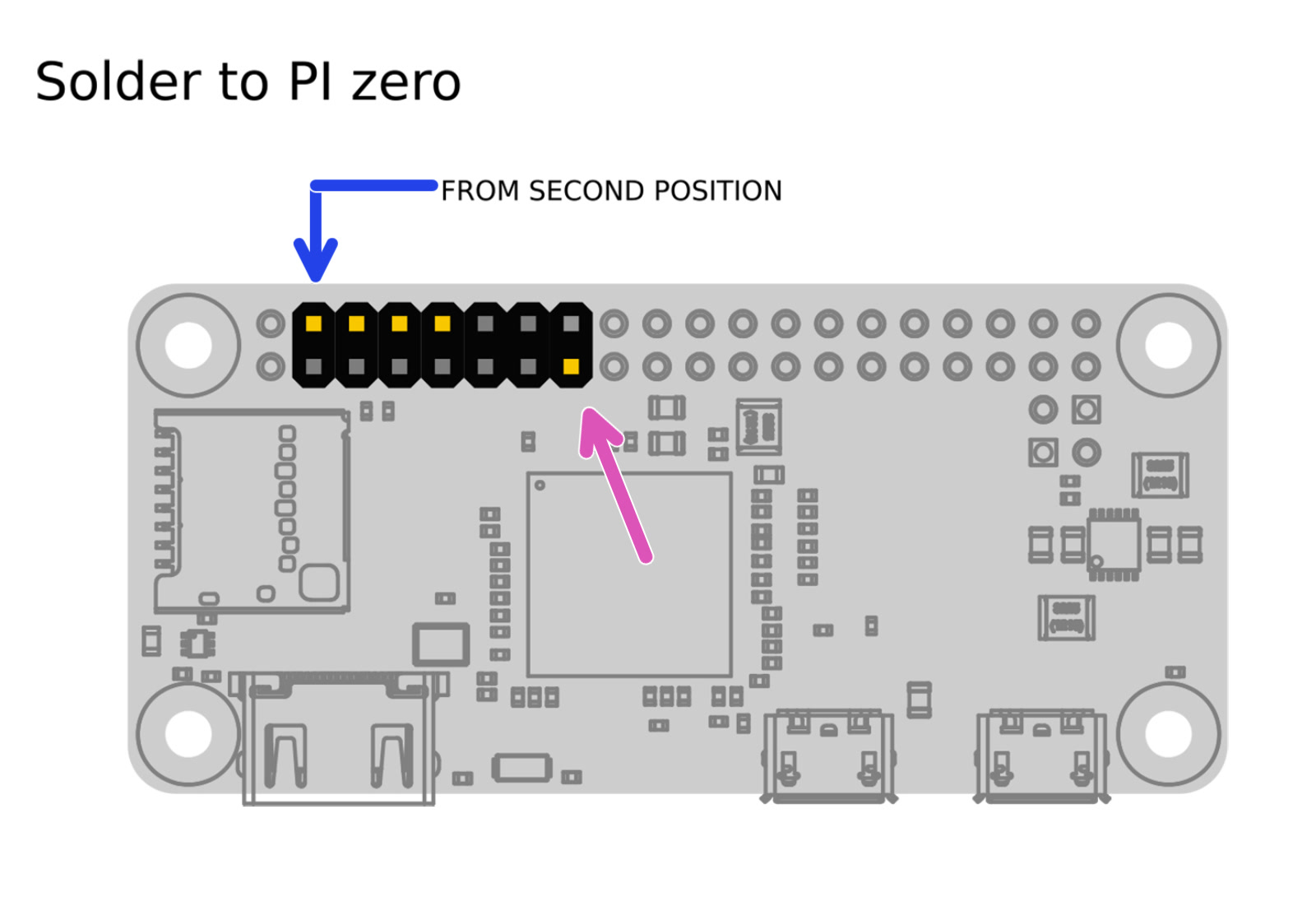 |

Podczas lutowania musisz sprawić, aby lutowie wpłynęło w szczeliny między pinem, a płytką, co stworzy odpowiednie połączenie. Jeśli zbija się w kulki, musisz poprawić połączenie. Lutowie powinno dokładnie oblać piny oraz miejsca lutownicze na RPi i formować "stożki", podobne do tych na poniższej ilustracji. Większość rodzajów lutowia błyszczy się, jeśli jest prawidłowo wygrzane. Jeśli nie masz żadnego doświadczenia w lutowaniu, zalecamy zapoznanie się z instrukcjami czy poradnikami dostępnymi w Internecie.

Podłączenie karty SD
- Skompilować i skonfigurować własny obraz systemu od zera - opcja dla zaawansowanych
Podłączenie RPi Zero W do drukarki
- Upewnij się, że drukarka jest wyłączona i ostrożnie odetnij zaznaczone plastikowe łączniki, następnie wyciągnij wyciętą pokrywkę. Podczas cięcia zachowaj szczególną ostrożność, aby NIE USZKODZIĆ PŁYTY Einsy!!!
 | 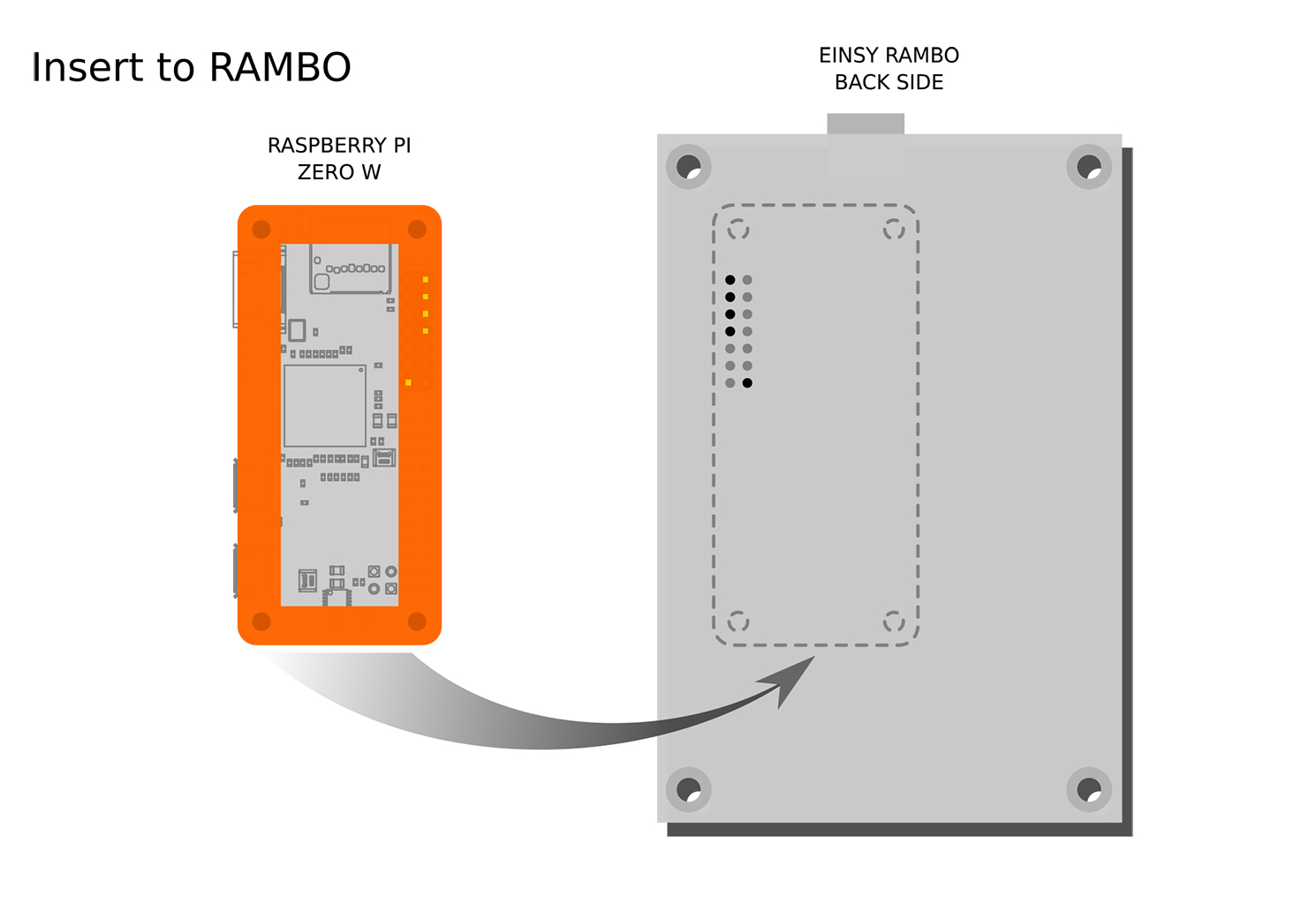 |
- Wsuń RPi Zero W z ramką pinami w złącza zaznaczone na poniższej ilustracji (zielony prostokąt)i dopasuj wyciętą przed chwilą pokrywkę (purpurowe strzałki), aby zapewnić ochronę RPi Zero W.

 |  |
- Upewnij się, że "malinka" jest prawidłowo zamontowana przyglądając się złączu z drugiej strony płytki Einsy Rambo (zielone strzałki). Zwróć uwagę na pozycję kołeczka podporowego w narożniku (purpurowa strzałka).

Sprawdź czy Twoja RPi działa
Włącz drukarkę, wejdź w menu LCD -> Ustawienia -> Port RPi i upewnij się, że jest włączony. Wróć do ekranu głównego drukarki i poczekaj kilka minut. RPi Zero nie jest superkomputerem i potrzebuje chwili, aby wystartować.
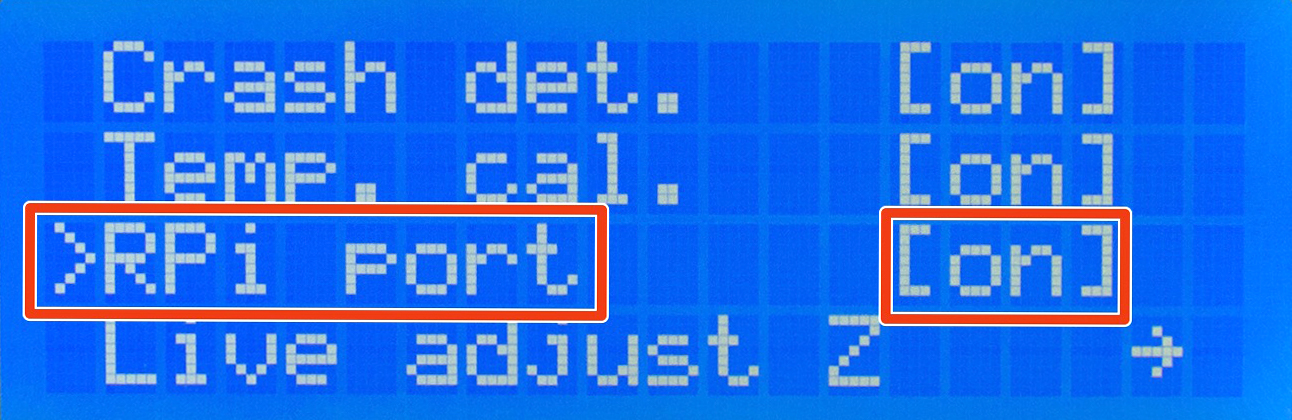
Następnie otwórz przeglądarkę i wpisz adres: octopi.local. Jeśli octopi.local nie działa: sprawdź, czy wśród urządzeń podłączonych do routera znajduje się nowy adres IP, używając np. aplikacji Fing lub poczekaj, aż adres zostanie wyświetlony na ekranie LCD drukarki.
Po uzyskaniu adresu IP otwórz przeglądarkę, wpisz go w pasek adresu i naciśnij Enter. Jeśli załaduje się strona główna Octoprint, możesz kontynuować.
Rozwiązywanie problemów
OctoPrint dostarczany przez Prusa Research ("PrusaPrint") został przetestowany, a jego działanie jest potwierdzone. Jeśli nie możesz otworzyć interfejsu przeglądarkowego, sprawdź poniższe:
- Czy port RPi w drukarce jest włączony?
- Czy w pliku konfiguracyjnym znalazła się prawidłowa nazwa sieci Wi-Fi (SSID) i hasło?
- Czy RPi jest prawidłowo wpięta w gniazdo w płycie EINSY RAMBo?
- Czy komputer i RPi są podłączone do tej samej sieci?